Vylepšená práce s e-maily
Nové ikony pro nastavování příznaků e-mailů
Pokud pracujete s e-maily v InTouch CRM, tak už jste si možná všimli lehce redesignované stránky pro čtení e-mailů. Změna se dotkla záhlaví e-mailu, ve kterém nyní najdete několik nových (a užitečných) ikon.
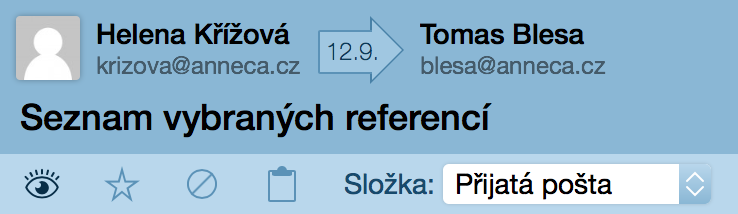
Čtyři nové ikonky vám umožní změnit příznaky e-mailu, aniž byste museli mačkat tlačítko Uložit. Význam ikonek je následující:
| Kliknutím můžete označit e-mail jako nepřečtený, opětovným stiskem zpět jako přečtený. | |
| Ikonka označí e-mail hvězdičkou a nebo zruší označení. Tento příznak je v některých programech pro čtení pošty reprezentován symbolem vlaječky. | |
| Stisknutím dostane e-mail příznak Spam a přesune se do složky vyhrazené pro nevyžádanou poštu. | |
| Tato ikonka má na rozdíl od tří předchozích tři stavy. Prvním stisknutím udělá z e-mailu úkol, který se vám bude připomínat na stránce Dnes (s termínem vyřízení ihned). Dalším stisknutím můžete označit e-mail (teď zároveň úkol) jako splněný. Třetím stiskem splnění úkolu zrušíte (e-mail se začne znovu připomínat). |
Kromě čtyř nových ikonek najdete v záhlaví e-mailu ještě možnost výběru složky pro rychlé přesunutí e-mailu mezi složkami.
Sekvenční prohlížení e-mailů
Upravený design vám usnadní sekvenční zpracování přijaté pošty. To je mírně nedoceněný způsob práce s e-maily. Mnoho uživatelů pracuje s e-maily tak, že si zobrazí seznam nepřečtené pošty, a pak si vybírá, co otevřou. Často tak činí kvůli rychlejšímu vyřízení prioritních zpráv, ale často také skončí v situaci, že některé e-maily se jim nechce ani otevřít a hypotéza je, že takový způsob práce vlastně nahrává prokrastinaci (ne všichni kolegové souhlasí). Proto doporučujeme sekvenční zpracování e-mailů, u kterého vypadá proces vyřizování příchozí pošty následovně:
- Ve složce příchozí pošty si vyfiltrujete nepřečtené e-maily a seřadíte je podle data přijetí tak, aby byl nejstarší e-mail prvním v seznamu (ideální je, když si filtr uložíte jako pohled).
- Otevřete první (tedy nejstarší) e-mail.
- U právě zobrazeného e-mailu rozhodnete, co s ním. Tedy např. jedna z následujících možností:
- Odpovědět nebo přeposlat?
- Ignorovat a jít dál.
- Vytvořit z něj rychlý úkol pro pozdější zpracování.
- Označit jako spam.
- Vrátit zpět do stavu "nepřečteno"...
- Vyberte volbu
Následující zpráva (vlevo v nabídce), které vám zobrazí další nepřečtený e-mail z dříve vyfiltrovaného seznamu a pokračujete bodem 3 tak dlouho, dokud nevyčerpáte všechny nepřečtené zprávy.
- Pochválíte sami sebe za to, že jste vyprázdnili složku s nepřečtenou příchozí poštou (tzv. Inbox Zero) a odměníte se chvilkovým brouzdáním po sociálních sítích (nepřehánět :-) ).
Vtip je v tom, že kompletní seznam nepřečtené pošty vidíte jen jednou na začátku a nezdržujete se rozhodováním, co otevřít teď a co později. Stejně jednou budete muset otevřít každý e-mail a žádný e-mail není tak prioritní, aby nepočkal hodinu nebo dvě (i když si třeba odesílatel myslí opak).
Pokud potřebujete s e-mailem provádět další akce, máte i v nové verzi možnost rozbalit panel Rozšířené a nastavit práva k e-mailu, jeho párování na kontakt v adresáři, apod. V takovém případě musíte, stejně jako dříve, stisknout tlačítko Uložit.
Změna práce s předlohami
Další změna se týká odesílání e-mailů a nikoliv jejich čtení. Dlouhou dobu podporuje InTouch CRM práci s předlohami. Při psaní e-mailu můžete vybrat název předlohy a její obsah se začlení do textu právě rozepsaného e-mailu. Můžete si tak například připravit často užívané odpovědi na dotazy zákazníků.

Pro plné pochopení funkce předloh musíme začít trochu technicky. Jak asi tušíte e-maily jsou po internetu zasílány ve formátu HTML a při psaní zpráv máte v CRM k dispozici jednoduchý editor HTML kódu. Podobně je tomu při psaní předloh. Ty můžete vytvářet na stránce Nastavení / Předlohy a jsou to víceméně kousky (fragmenty) HTML kódu, které se přidávají do e-mailu při jejich použití.
Existují dva způsoby, jak vytvořit předlohu pro e-maily, a těm odpovídají dvě volby na stránce Předlohy:
- Nová HTML předloha
- Nová HTML předloha (kód)
První volba vám umožní vytvořit předlohu pomocí grafického (WYSIWYG) HTML editoru. Druhá volba vám dovolí přímo editovat kód HTML a je doporučena uživatelům, kteří požadují plnou kontrolu nad obsahem předlohy (pravděpodobně ji využije váš grafik nebo IT pracovník - znalost HTML formátu je v tomto případě nutná).
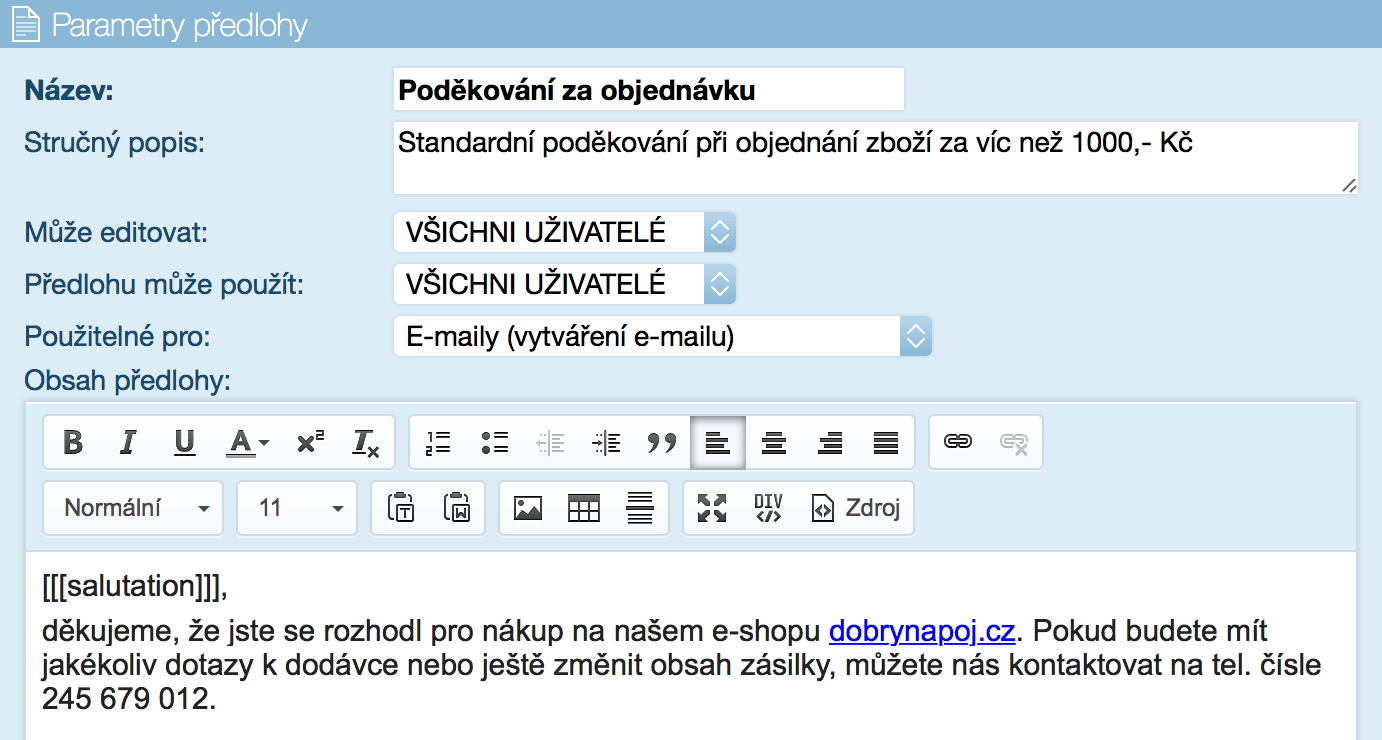
Protože systém umožňuje pracovat s předlohami na mnoha místech a mohou být určené k mnoha účelům, je třeba vybrat ve formuláři předlohy její určení (viz parametr Použitelné pro). Na obrázku si také všimněte výrazu [[[salutation]]] v textu předlohy. To je slučovací výraz, který se při použití předlohy nahradí oslovením zákazníka (pokud je váš e-mail navázán na kontakt z adresáře).
Pokud při vytváření e-mailu předlohu použijete, ve stručnosti se stane to, že CRM vezme HTML zprávu, kterou máte rozepsanou, pak vezme HTML z předlohy a obojí sloučí do nového obsahu HTML zprávy. Nabízí se otázka, jak přesně toho sloučení proběhne.
Standardní chování systému je takové, že HTML z předlohy se vloží před HTML ze zprávy a vzniklý kus textu se nabídne uživateli pro další editaci. Toto chování však máte možnost jednoduše ovlivnit. Existuje totiž další slučovací výraz [[[html]]], který můžete vložit do své předlohy, a přesně v tom místě se pak objeví rozepsaný fragment z editoru.
Předpokládejme, že takto vypadá HTML vaší předlohy:
<p>[[[salutation]]],</p> [[[html]]] <p>Děkujeme Vám.</p>
a takto vypadá HTML, které máte zrovna rozepsané v editoru zprávy:
<p>vaše objednávka je už na cestě.</p>
Pokud vyberete předlohu (nabídka Použít předlohu v okně pro odeslání e-mailu, viz. výše), vznikne vám v editoru následující kus HTML:
<p>Vážený pane Krčmáři,</p> <p>vaše objednávka je už na cestě.</p> <p>Děkujeme Vám.</p>
Samozřejmě za předpokladu, že rozepsaný e-mail je navázán na kontakt s příjmením Krčmář. Předloh můžete na text aplikovat několik. Stačí vícekrát za sebou vybrat nějakou předlohu. Je tu však ještě jeden háček, který byste měli vědět.
Pokud trochu rozumíte struktuře HTML dokumentů, tak víte, že HTML kód v ukázkách výše není kompletním HTML dokumentem. Každý HTML dokument začíná značkou <html>, pak následuje <body> a někde na konci dokumentu je </html>. Pokud tyto značky chybí, jedná se pouze o část (fragment) HTML dokumentu. Jak rozepsaný text v editoru, tak i ukázková předloha jsou jen fragmenty a kompletní HTML dokument se z nich stane až po stisku tlačítka Odeslat.
Při odeslání e-mailu se napsaný fragment obalí HTML kódem, který slouží jako obálka a je zformován kompletní dokument. Kód, který CRM přidává k vašemu textu mimo jiné definuje i styl zprávy (font, barva pozadí, velikost písma, ...). Standardní HTML obálka v CRM vytváří jednoduchý univerzální styl, běžné písmo, bílé pozadní, prostě nic extravagantního.
Pokud chcete mít e-mail v jiné vizuální podobě (barevné pozadí, jiné fonty, ...), je to možné, ale vaše předloha nemůže obsahovat pouhý HTML fragment, ale musí tvořit celý HTML dokument (včetně <html>...</html>). Takovou předlohu lze vyrobit jen přímou editací HTML kódu a v nastavení tedy musíte použít volbu Nová HTML předloha (kód). I v tomto případě platí, že někde v kódu předlohy byste měli mít slučovací výraz [[[html]]], aby CRM vědělo, jak sloučit váš text z editoru s předlohou.
Pokud použijete předlohu, která je kompletním HTML dokumentem, CRM už vám po jejím použití nedovolí dál editovat zprávu, protože vizuální editor by styl zprávy narušil. Proto je možné takovou předlohu použít až těsně před odesláním e-mailu, kdy jste spokojeni s textem sdělení.